如何用u盘装ghost win7系统图文教程
如今,用u盘装ghostWin7已经屡拈络焓瘅见不鲜了,虽说u盘装系统非常简单,网上也有五花八门的教程,但教程质量参差不齐,所以有时候遇到各种不同的状况就被难倒了,其实不要谘轰室轹烦恼,今天我们就一起来看看如何使用u盘安装Win7系统教程。
工具/原料
制作一个快启动u盘启动盘
一个ghost win7系统镜像文件,并存入制作好的快启动u盘启动盘
u盘装ghost win7系统教程
1、将准备好的快启动u盘启动盘插在电脑usb接口上,然后重启电脑,在出现开机画面时通过u盘启动快捷键进入到快启动的主菜单界面后,用键盘上的上下键将光标移至“【02】运行快启动Win08PE”并回车确定,如下图所示:

2、进入快启动win8pe系统后会自启快启动一键装机工具,点击需要安装系统的磁盘将其作为系统盘(以C盘为例),如图所示:
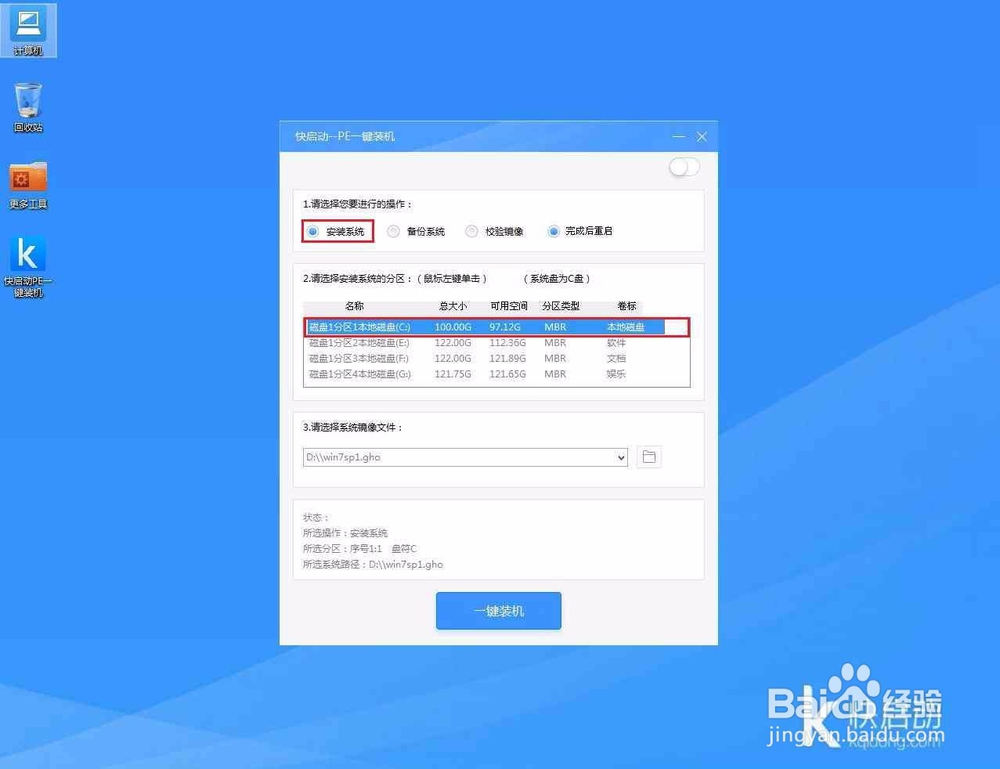
3、选择好系统盘后,在工具界面点击“浏览”按钮,如下图所示:

4、接下来进入到u盘目录下,点击选中ghost win7系统镜像文件,然后点击“打开”按钮将其添加进来,如下图所示:

5、操作完以上步骤,点击“一键装机”即可,如下图所示:
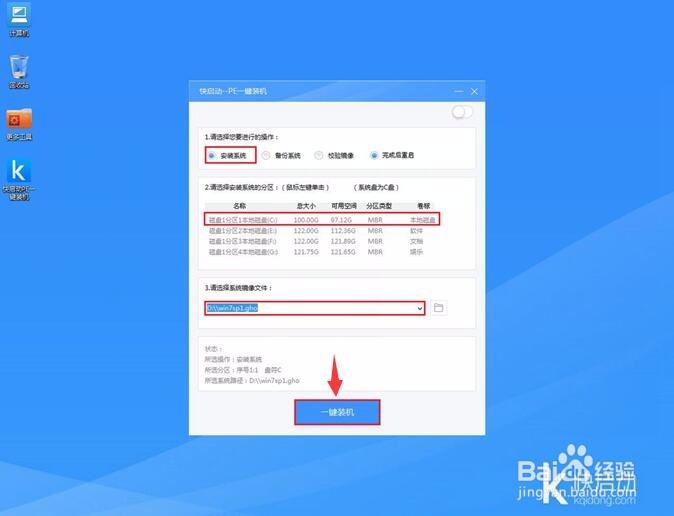
6、随即弹出执行此操作会删除u盘中所有数据,且不可恢复的警告提示,点击“确定”按钮,继续操作,如图所示:

7、接着程序便会开始释放系统镜像文件,我们只需耐心等待操作完成并重启即可,如下图所示:

8、重新启动进入安装系统界面,无需操作耐心等待5到15分钟,如下图所示:

9、完成以上操作后,电脑便会自咿蛙匆盗动进入到ghost win7桌面,这样使用快启动u盘装ghost win7即宣布大功告成,如下图所示:

10、至此,快启动U盘装ghost Win7系统教程就介绍结束了,有木有很简单呢?心动不如行,快来动手学习一下!